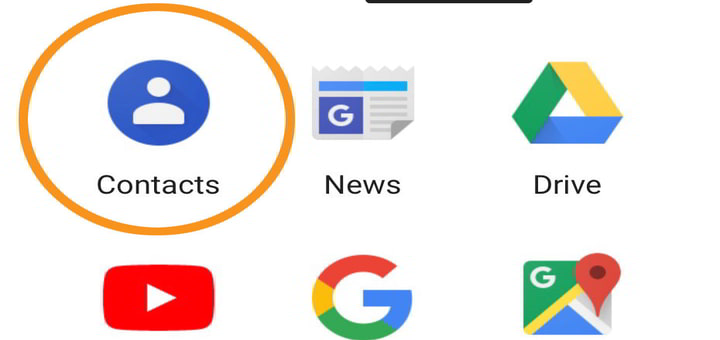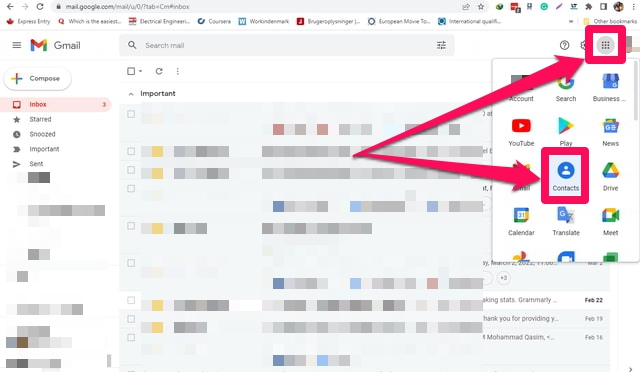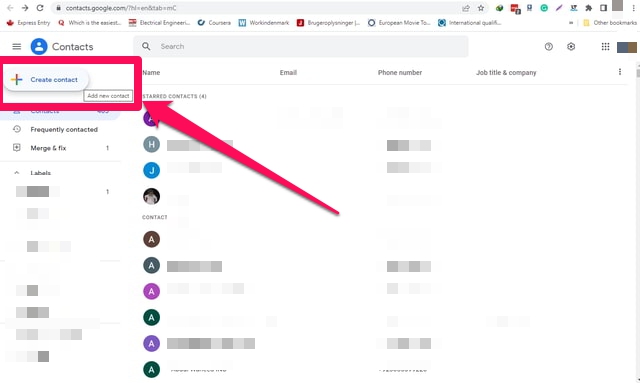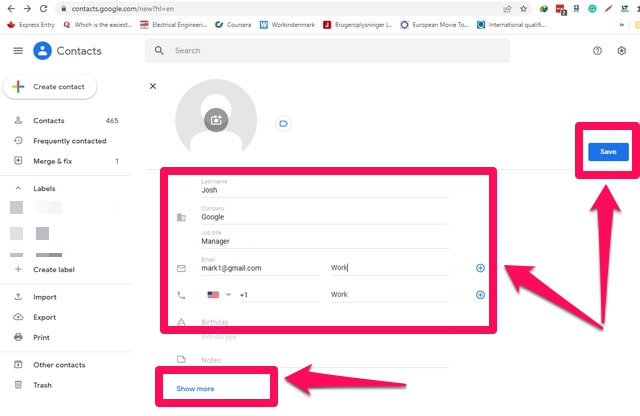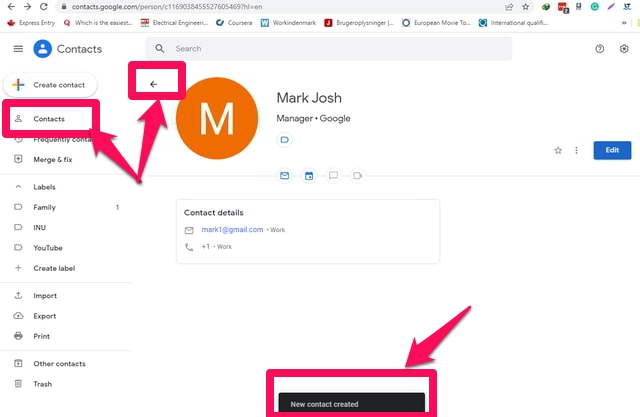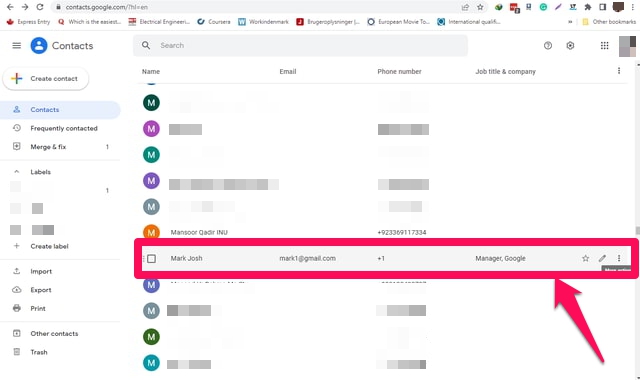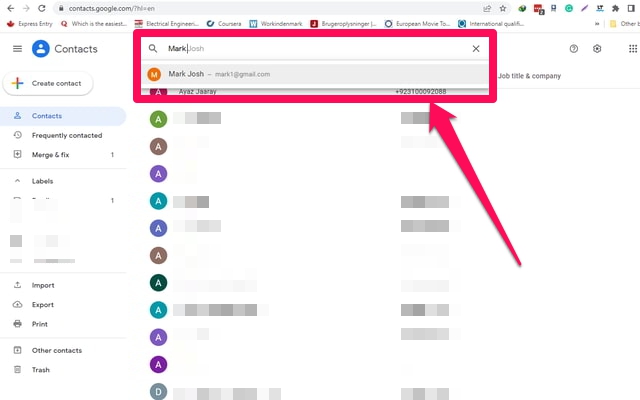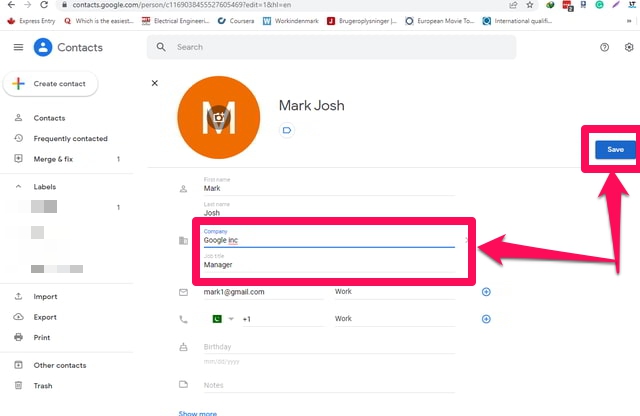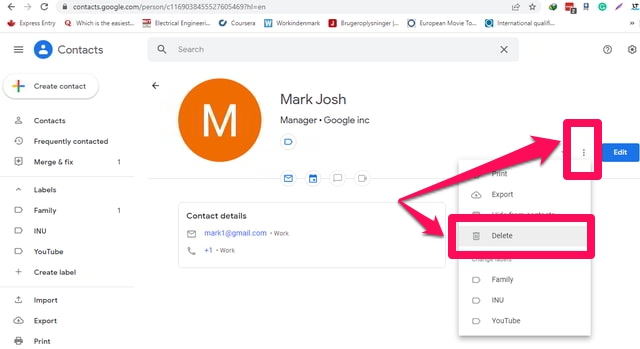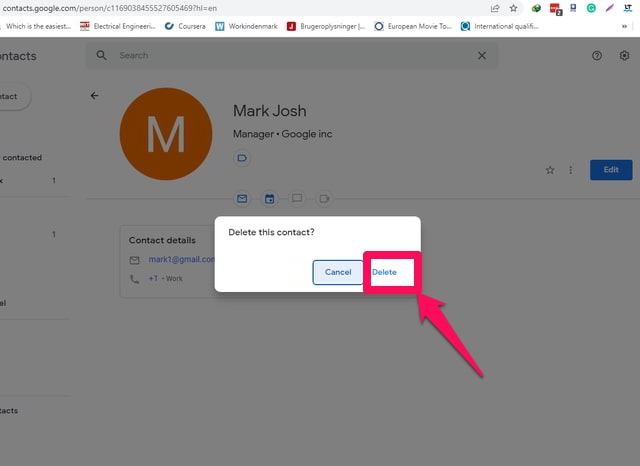Cómo administrar eficientemente los contactos de Gmail y Android
Para evitar estrés innecesario y encontrar información rápida, precisa y completa sobre un contacto necesario, se requiere una gestión de contactos eficiente. Pero dada la cantidad de dispositivos diferentes y las múltiples cuentas de usuario en esos dispositivos, la administración eficiente de contactos puede convertirse en una tarea bastante difícil. Debido a esto, los usuarios generalmente terminan guardando el mismo contacto varias veces con nombres e información ligeramente diferentes. Con una lista tan mal administrada, los usuarios a menudo tienen problemas para encontrar el contacto requerido de forma rápida y precisa.
Como usuario de Google, su tarea de administración eficiente de contactos puede ser realizada por la aplicación "Contactos de Google". " Contactos de Google" le brinda la capacidad de administrar sus contactos de Android y Gmail en un solo lugar unificado.
En este artículo, mostraré un procedimiento paso a paso de cómo puede usar la aplicación "Contactos de Google" para una administración de contactos eficiente en una computadora personal. Para hacer esto, primero agregaré un contacto imaginario a mi lista de contactos, luego editaré ese contacto y, finalmente, eliminaré ese contacto. Así que entremos directamente en ello.
Agregar un nuevo contacto
Paso 1: inicia sesión en tu cuenta de Gmail.
Paso 2: Haga clic en el iniciador de aplicaciones de Google en la esquina superior derecha de la ventana.
Paso 3: Ahora en el menú desplegable, haga clic en "Contactos". Esto hará que todos tus contactos de Google se abran en una nueva pestaña del navegador.
Paso 4: Para agregar un nuevo contacto, haga clic en el botón "Crear contacto" en la esquina superior izquierda de la pantalla. En el menú desplegable, haz clic en la primera opción, “Crear un contacto".
Paso 5: En la nueva ventana de contacto, escriba toda la información relacionada, como nombre, apellido, nombre de la empresa, números de teléfono, dirección de correo electrónico, etc. Si necesita más campos, haga clic en la opción "Mostrar más" en la abajo a la izquierda de la pantalla.
Paso 6: cuando haya terminado de completar toda la información sobre su contacto, haga clic en el botón azul "Guardar" para guardar el nuevo contacto en su lista de contactos. Verá un mensaje de confirmación para esta operación.
Edición de un contacto existente
Voy a editar el contacto agregado recientemente con la ayuda de los siguientes pasos.
Paso 1: Vuelve a la lista de contactos. Si está en el formulario de creación de contactos, haga clic en "Contactos", la primera opción en el menú a la izquierda de la pantalla, o haga clic en la flecha hacia atrás hacia la izquierda debajo de la barra de búsqueda.
Paso 2: desplácese hacia abajo hasta el contacto requerido y luego haga clic en el ícono de bolígrafo o lápiz que se encuentra frente a él para abrirlo en una ventana editable. Alternativamente, también puede encontrar el contacto requerido escribiendo sus primeros caracteres en la barra de búsqueda y luego seleccionando el contacto haciendo clic en él en los resultados de búsqueda.
Paso 3: Cuando el contacto se muestra en la ventana editable. Realice los cambios que desee y luego guarde los cambios haciendo clic en el botón azul "Guardar". Eso es todo, la edición de su contacto ahora está completa.
Eliminar un contacto existente
Finalmente, voy a eliminar el mismo contacto de la siguiente manera.
Paso 1: navegue a su lista de contactos y luego a su contacto requerido, como en los pasos 1 y 2 de la sección anterior.
Paso 2: para eliminar el contacto, haga clic en los tres puntos verticales frente al contacto y luego haga clic en la opción "Eliminar" en el menú desplegable.
Paso 3: Confirme que realmente desea eliminar el contacto en el cuadro de diálogo que se muestra haciendo clic en el botón "Eliminar".
Paso 4: Eso es todo, su contacto requerido ahora está eliminado. Si más adelante lo necesita, puede recuperarlo de la carpeta "Papelera" hasta 30 días a partir de la fecha de eliminación.
Terminando
"Contactos de Google" proporciona una solución eficiente para administrar sus contactos de Android y Gmail. Los nuevos contactos se pueden agregar fácilmente y los contactos existentes se pueden editar o eliminar en unos pocos pasos simples. Debe tenerse en cuenta que si desea administrar sus contactos de Gmail y Android a través de los "Contactos de Google", debe usar la misma cuenta de Gmail para ambas aplicaciones. Otra característica útil de "Contactos de Google" que no se cubre en este artículo debido a las limitaciones de espacio es que le brinda sugerencias para fusionar contactos similares para deshacerse de los contactos duplicados.